Sie würden Ihren Captivate-Projekten gerne das gewisse Etwas verleihen? Heute zeige ich Ihnen ein Beispiel, wie Sie eine einfache Aufzeichnung mit einem transparenten Verlaufseffekt versehen können – ideal für Titelbilder oder Marketingvideos.
Sie benötigen für die folgenden Schritte Adobe Fireworks. Alternativ können Sie z. B. auch mit Adobe Photoshop einen ähnlichen Effekt erzielen.
Hintergrund eines Captivate-Projekts mit Fireworks bearbeiten
- Öffnen Sie eine beliebige einfache Aufzeichnung (Bildschirmfoto) in Adobe Fireworks. Dieser Beitrag zeigt Ihnen den Weg dorthin.
- Wählen Sie in Fireworks in der Werkzeugleiste im Bereich Vektor das Rechteck-Werkzeug aus.
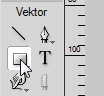
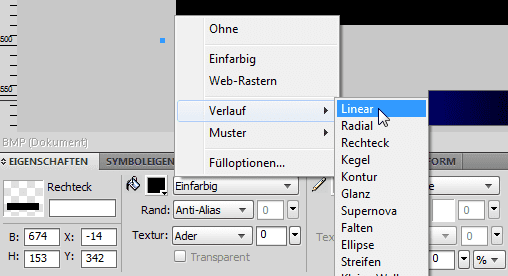
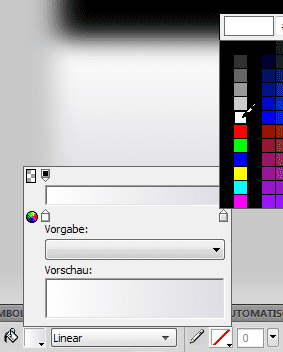
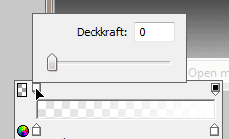
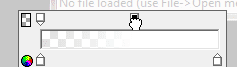
Sie haben den Verlauf nun erzeugt. Sie können nun beispielsweise noch den Hintergrund verschieben.

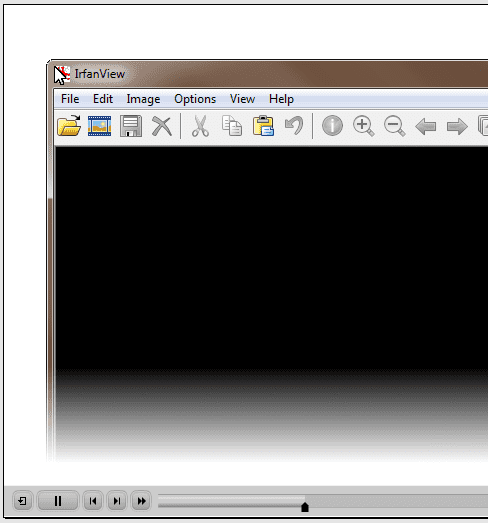
Tipp: Sie können das Rechteck auch auf mehrere Folien kopieren.